如何注销windows管理员账户 windows怎么注销管理员账户
更新时间:2024-06-23 15:16:00作者:runxin
因为windows系统内置有个人账户的情况下,因此电脑在启动时也会默认登录个人账户,同时也会将其设置成管理员账户来实现各种权限操作,当然有些用户在windows电脑创建新的管理员账户情况下,就在咨询小编如何注销windows管理员账户呢?下面就是有关windows怎么注销管理员账户全部内容。
具体方法如下:
1、通过用户图标注销。
打开开始菜单,单击左上角的用户图标,然后在菜单中选择注销。
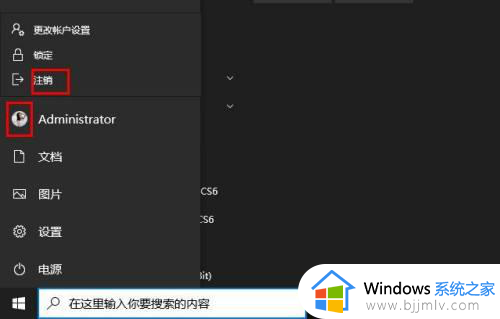
2、通过“关闭 Windows”对话框注销。
按Alt+F4打开“关闭 Windows”对话框,点击向下的小箭头。选择“注销”并点击“确定”。
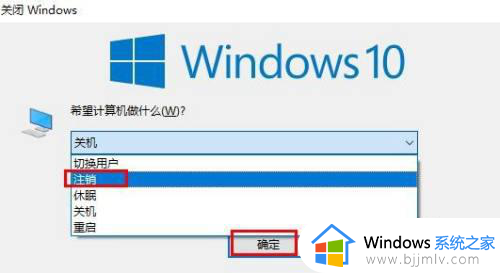
3、从快速访问菜单注销。
通过Windows+X打开快速访问菜单,指向关机或注销并在子列表中选择注销。
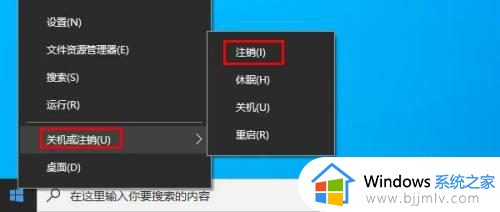
4、通过 Ctrl+Alt+Del 选项注销。
同时按下Ctrl、Alt和Del键,然后在选项中选择注销。

以上就是小编带来的windows怎么注销管理员账户全部内容了,如果有不了解的用户就可以按照小编的方法来进行操作了,相信是可以帮助到一些新用户的。
如何注销windows管理员账户 windows怎么注销管理员账户相关教程
- windows如何注销管理员 windows管理员怎么注销
- windows设置管理员账户怎么设置 windows如何设置管理员账户
- 惠普笔记本如何注销账户 惠普笔记本账户注销教程
- windows如何删除管理员账户 windows删除管理员账号的方法
- 电脑windows账号怎么注销 如何彻底注销windows账号
- windows默认管理员账户怎么登录 windows如何默认管理员登录
- 如何彻底注销microsoft账号 怎么注销microsoft账户登录
- 抖音如何注销自己的账号 怎么把自己的抖音账号注销
- 哔哩哔哩怎么注销账号 哔哩哔哩账号注销教程
- 无法使用内置管理员账户打开怎么办 电脑提示无法使用内置管理员账户打开如何解决
- 惠普新电脑只有c盘没有d盘怎么办 惠普电脑只有一个C盘,如何分D盘
- 惠普电脑无法启动windows怎么办?惠普电脑无法启动系统如何 处理
- host在哪个文件夹里面 电脑hosts文件夹位置介绍
- word目录怎么生成 word目录自动生成步骤
- 惠普键盘win键怎么解锁 惠普键盘win键锁了按什么解锁
- 火绒驱动版本不匹配重启没用怎么办 火绒驱动版本不匹配重启依旧不匹配如何处理
电脑教程推荐
win10系统推荐